MFC-J2730DW
常見問題&故障排除 |
使用 ControlCenter2 將掃描資料以 PDF 檔案格式儲存到資料夾 (Macintosh)
- 放入您的文件。
- 在 Finder 選單列中,按一下,然後按兩下
 (ControlCenter) 圖示。 ControlCenter2 螢幕將會顯示。
(ControlCenter) 圖示。 ControlCenter2 螢幕將會顯示。 - 按一下掃描標籤。
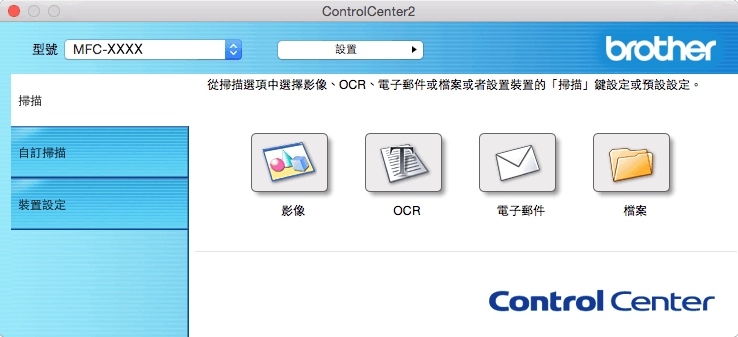
- 按一下檔案按鈕。掃描設定對話方塊將會顯示。
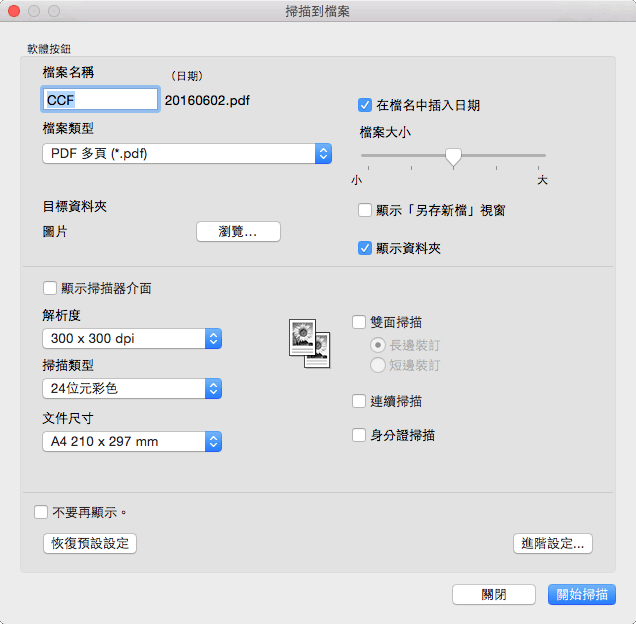
- 按一下檔案類型彈出式選單,然後選擇 PDF 檔案。
 若要將文件儲存為受密碼保護的 PDF,請從加密 PDF (*.pdf)彈出式選單中選擇檔案類型,在密碼和重新輸入密碼欄中輸入密碼,再按一下確定。
若要將文件儲存為受密碼保護的 PDF,請從加密 PDF (*.pdf)彈出式選單中選擇檔案類型,在密碼和重新輸入密碼欄中輸入密碼,再按一下確定。 - 如有需要,變更檔案名稱、目標資料夾、解析度和色彩等掃描設定。
- 按一下關始掃描按鈕。機器開始掃描。 檔案將會儲存在您所選擇的資料夾中。
內容意見回饋
請於下方回饋您的意見以幫助我們提升服務的品質
